
Myfiosgateway.com
Myfiosgateway.com एक वेब पोर्टल है जो आपको अपनी Verizon FiOS क्वांटम गेटवे राउटर सेटिंग्स तक पहुंचने और प्रबंधित करने की अनुमति देता है। Myfiosgateway.com पर लॉग इन करके, आप अपना वाई-फाई नाम और पासवर्ड बदल सकते हैं, माता-पिता का नियंत्रण सेट कर सकते हैं और बहुत कुछ कर सकते हैं।
Myfiosgateway.com में लॉग इन करने के लिए, अपना वेब ब्राउज़र खोलें और एड्रेस बार में "myfiosgateway.com" या "192.168.1.1" टाइप करें। यह आपको लॉगिन पेज पर ले जाएगा, जहां आपको अपना उपयोगकर्ता नाम और पासवर्ड दर्ज करना होगा। डिफ़ॉल्ट उपयोगकर्ता नाम "एडमिन" है, पासवर्ड आपके राउटर के पीछे स्टिकर पर पाया जा सकता है।
एक बार जब आप Myfiosgateway.com पर लॉग इन कर लेते हैं, तो आपके पास विभिन्न सेटिंग्स और सुविधाओं तक पहुंच होगी जो आपको अपने वाई-फाई नेटवर्क को अनुकूलित करने की अनुमति देगी। यहां कुछ प्रमुख विशेषताएं दी गई हैं जिन तक आप Myfiosgateway.com के माध्यम से पहुंच सकते हैं:
- वाई-फ़ाई नाम या पासवर्ड बदलें: आसानी से अपने वाई-फ़ाई नेटवर्क का नाम और पासवर्ड बदलकर कुछ अधिक यादगार या सुरक्षित रखें।
- वाई-फाई एक्सेस बंद करें: यदि आप वाई-फाई एक्सेस को अस्थायी रूप से अक्षम करना चाहते हैं, तो आप Myfiosgateway.com के माध्यम से ऐसा कर सकते हैं।
- माता-पिता का नियंत्रण: अपने नेटवर्क पर विशिष्ट उपकरणों के लिए कुछ वेबसाइटों या ऐप्स तक पहुंच को प्रतिबंधित करने के लिए माता-पिता का नियंत्रण स्थापित करें।
- अतिथि वाई-फाई: अपने आगंतुकों को आपके मुख्य नेटवर्क तक पहुंच दिए बिना इंटरनेट पहुंच प्रदान करने के लिए एक अलग अतिथि वाई-फाई नेटवर्क बनाएं।
कुल मिलाकर, Myfiosgateway.com एक शक्तिशाली उपकरण है जो आपको अपनी Verizon FiOS क्वांटम गेटवे राउटर सेटिंग्स को आसानी से अनुकूलित और प्रबंधित करने की अनुमति देता है। चाहे आप अपना वाई-फाई नाम और पासवर्ड बदलना चाहते हों, माता-पिता का नियंत्रण स्थापित करना चाहते हों, या एक अतिथि नेटवर्क बनाना चाहते हों, Myfiosgateway.com आपके लिए उपलब्ध है।
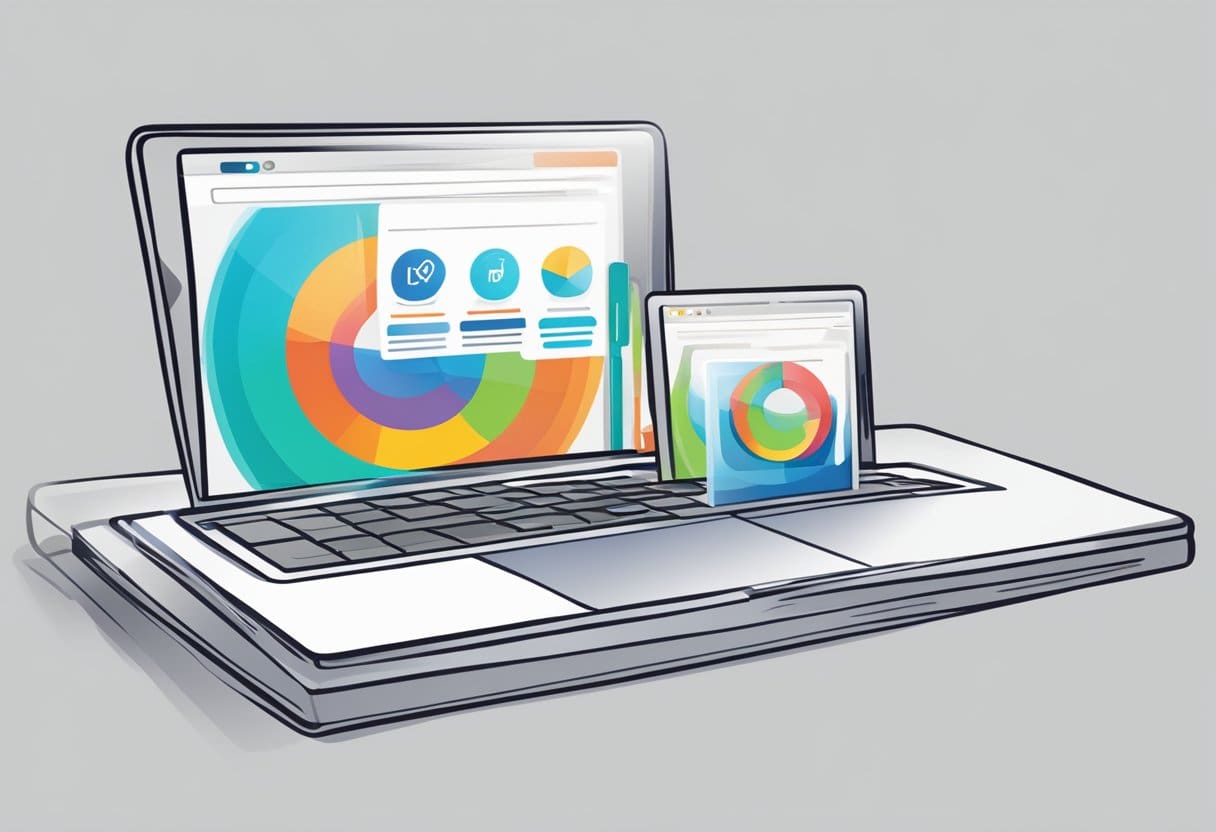
Myfiosgateway.com पर कैसे लॉगिन करें
अपने Verizon FiOS राउटर में लॉग इन करने के लिए, आप Myfiosgateway वेबसाइट का उपयोग कर सकते हैं। इसे करने का तरीका यहां बताया गया है:
- अपने राउटर को अपने कंप्यूटर से कनेक्ट करें.
- अपना वेब ब्राउज़र लॉन्च करें।
- URL अनुभाग में, "myfiosgateway.com" या "192.168.1.1" दर्ज करें।
- यह आपको एक लॉगिन पेज पर रीडायरेक्ट कर देगा। अपना उपयोगकर्ता नाम और व्यवस्थापक पासवर्ड दर्ज करें. डिफ़ॉल्ट उपयोगकर्ता नाम "व्यवस्थापक" है।
- एक बार लॉग इन करने के बाद, आप अपनी वाई-फाई सेटिंग्स प्रबंधित कर सकते हैं, अपना वाई-फाई नाम या पासवर्ड बदल सकते हैं, वाई-फाई एक्सेस बंद कर सकते हैं और माता-पिता का नियंत्रण सेट कर सकते हैं।
यह ध्यान रखना महत्वपूर्ण है कि Verizon FiOS राउटर "FiOS क्वांटम गेटवेज़" के रूप में बेचे जाते हैं। यदि आपको लॉग इन करने या अपनी राउटर सेटिंग्स को प्रबंधित करने में कोई समस्या आ रही है तो आप सहायता के लिए वेरिज़ोन समर्थन से संपर्क कर सकते हैं।
इतना ही! अब आपको Myfiosgateway.com पर लॉग इन करने और अपनी Verizon FiOS राउटर सेटिंग्स को आसानी से प्रबंधित करने में सक्षम होना चाहिए।
Myfiosgateway.com लॉगिन समस्याओं का निवारण

यदि आप Myfiosgateway.com पर लॉग इन करने में समस्याओं का सामना कर रहे हैं, तो आप समस्या को हल करने के लिए कुछ समस्या निवारण कदम उठा सकते हैं। नीचे कुछ सामान्य मुद्दे और समाधान दिए गए हैं।
पासवर्ड भूल गए
यदि आप अपना पासवर्ड भूल गए हैं, तो आप लॉगिन पेज पर "पासवर्ड भूल गए" लिंक पर क्लिक करके इसे आसानी से रीसेट कर सकते हैं। आपको अपना उपयोगकर्ता नाम या ईमेल पता दर्ज करने के लिए कहा जाएगा और फिर अपना पासवर्ड रीसेट करने के लिए निर्देशों का पालन करें। एक मजबूत पासवर्ड चुनें जिसमें अपरकेस और लोअरकेस अक्षर, संख्याएं और प्रतीक शामिल हों।
ब्राउज़र संगतता
यदि आपको Myfiosgateway.com तक पहुंचने में परेशानी हो रही है, तो यह ब्राउज़र संगतता समस्याओं के कारण हो सकता है। सुनिश्चित करें कि आप Google Chrome, Mozilla Firefox, या Microsoft Edge जैसे संगत ब्राउज़र का उपयोग करें। अपना ब्राउज़र कैश और कुकीज़ साफ़ करें, और फिर से लॉग इन करने का प्रयास करें। यदि आपको अभी भी समस्या है, तो किसी भिन्न ब्राउज़र का उपयोग करने का प्रयास करें या अपने वर्तमान ब्राउज़र को नवीनतम संस्करण में अपडेट करें।
कनेक्शन समस्याएं
यदि आप Myfiosgateway.com से कनेक्ट नहीं हो पा रहे हैं, तो यह कनेक्शन समस्या के कारण हो सकता है। अपने इंटरनेट कनेक्शन की जाँच करें और सुनिश्चित करें कि यह स्थिर और मजबूत है। अपने राउटर को कुछ सेकंड के लिए पावर स्रोत से अनप्लग करके और फिर वापस प्लग इन करके रीसेट करने का प्रयास करें। यदि आपको अभी भी समस्या है, तो सहायता के लिए अपने इंटरनेट सेवा प्रदाता से संपर्क करें।
इन समस्या निवारण चरणों का पालन करके, आपको Myfiosgateway.com पर लॉग इन करने में आने वाली किसी भी समस्या को हल करने में सक्षम होना चाहिए।
Myfiosgateway.com लॉगिन के लिए सुरक्षा उपाय

Myfiosgateway.com में लॉग इन करने के संबंध में, सुरक्षा सर्वोच्च प्राथमिकता होनी चाहिए। यहां कुछ सुरक्षा उपाय दिए गए हैं जिन्हें आप अपने खाते की सुरक्षा के लिए अपना सकते हैं:
मजबूत पासवर्ड
एक मजबूत पासवर्ड आपके खाते में अनधिकृत पहुंच के खिलाफ पहला बचाव है। सुनिश्चित करें कि आपका पासवर्ड कम से कम 8 अक्षर लंबा है और इसमें अपरकेस और लोअरकेस अक्षरों, संख्याओं और विशेष वर्णों का संयोजन शामिल है।
दो कारक प्रमाणीकरण
दो-कारक प्रमाणीकरण एक कोड और आपके पासवर्ड की आवश्यकता के द्वारा आपके खाते में सुरक्षा की एक अतिरिक्त परत जोड़ता है। यह कोड आपके फ़ोन या ईमेल पर भेजा जाता है; लॉगिन प्रक्रिया पूरी करने के लिए आपको इसे दर्ज करना होगा। दो-कारक प्रमाणीकरण सक्षम करने की अत्यधिक अनुशंसा की जाती है।
अपना पासवर्ड नियमित रूप से अपडेट करें
यह सुनिश्चित करने के लिए कि आपका खाता सुरक्षित रहे, अपना पासवर्ड नियमित रूप से अपडेट करना महत्वपूर्ण है। हम हर 3-6 महीने में अपना पासवर्ड बदलने की सलाह देते हैं।
अपने ब्राउज़र को अद्यतन रखें
सुरक्षा कारणों से अपने ब्राउज़र को अद्यतन रखना महत्वपूर्ण है। अपडेट में सुरक्षा पैच शामिल हैं जो उन कमजोरियों को संबोधित करते हैं जिनका हैकर्स फायदा उठा सकते हैं।
सार्वजनिक वाई-फ़ाई से बचें
सार्वजनिक वाई-फाई नेटवर्क पर Myfiosgateway.com पर लॉग इन करने से बचें। ये नेटवर्क असुरक्षित हैं, जिससे हैकर्स के लिए आपके लॉगिन क्रेडेंशियल को रोकना आसान हो जाता है।
इन सुरक्षा उपायों का पालन करने से आपके Myfiosgateway.com खाते को अनधिकृत पहुंच से बचाने में मदद मिल सकती है।

अपने वेरिज़ोन राउटर को फ़ैक्टरी रीसेट कैसे करें?
यदि आप अपना वेरिज़ोन राउटर पासवर्ड भूल गए हैं और राउटर तक नहीं पहुंच सकते हैं या नई सेटिंग्स के साथ शुरुआत करना चाहते हैं, तो आप फ़ैक्टरी डिफ़ॉल्ट को पुनर्स्थापित करने के लिए राउटर रीसेट कर सकते हैं। आपके वेरिज़ोन राउटर को रीसेट करने के लिए यहां कुछ फ़ैक्टरी तरीके दिए गए हैं:
विधि 1: रीसेट बटन दबाना
आपको वेरिज़ोन राउटर के पीछे एक छोटा रीसेट बटन देखना चाहिए। यदि आप संक्षेप में इस बटन का पता लगाते हैं और दबाते हैं, तो डिवाइस फ़ैक्टरी रीसेट चलाता है। यदि आप राउटर के पास हैं और रीसेट बटन पा सकते हैं तो यह दृष्टिकोण आदर्श है।
विधि 2: राउटर के वेब इंटरफ़ेस का उपयोग करना
- अपना वेब ब्राउज़र खोलें और पर जाएं http://192.168.1.1.
- अपने राउटर का उपयोगकर्ता नाम और पासवर्ड दर्ज करें।
- "उन्नत" और फिर "प्रशासन" पर क्लिक करें।
- "बैकअप और रीस्टोर" पर क्लिक करें।
- पुष्टि करने के लिए "मिटाएं" पर क्लिक करें और फिर "हां" पर क्लिक करें।
विधि 3: पावर बटन का उपयोग करना
- राउटर से पावर केबल को अनप्लग करें।
- राउटर पर पावर बटन को 10-15 सेकंड तक दबाकर रखें।
- पावर बटन को छोड़ें और पावर केबल को वापस प्लग इन करें।
नोट: राउटर रीसेट आपकी सभी अनुकूलित सेटिंग्स मिटा देगा। रीसेट करने के बाद, आपको अपने राउटर को अपने उपयोगकर्ता नाम और पासवर्ड सहित अपनी आईएसपी सेटिंग्स के साथ फिर से कॉन्फ़िगर करना होगा।
अंतिम अद्यतन: 14 अक्टूबर, 2023

संदीप भंडारी ने थापर विश्वविद्यालय (2006) से कंप्यूटर में इंजीनियरिंग में स्नातक की उपाधि प्राप्त की है। उनके पास प्रौद्योगिकी क्षेत्र में 20 वर्षों का अनुभव है। उन्हें डेटाबेस सिस्टम, कंप्यूटर नेटवर्क और प्रोग्रामिंग सहित विभिन्न तकनीकी क्षेत्रों में गहरी रुचि है। आप उनके बारे में और अधिक पढ़ सकते हैं जैव पृष्ठ.

